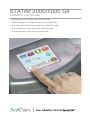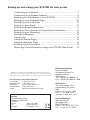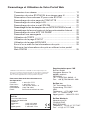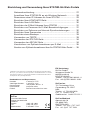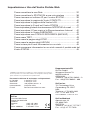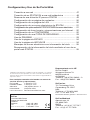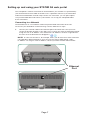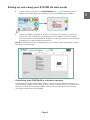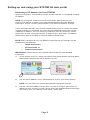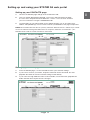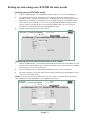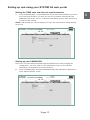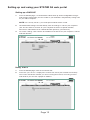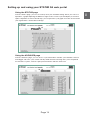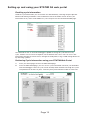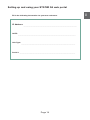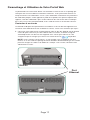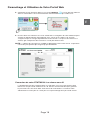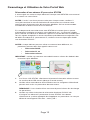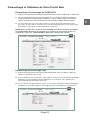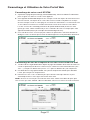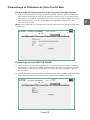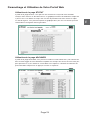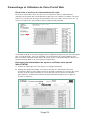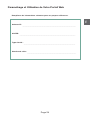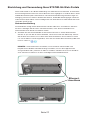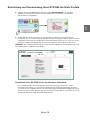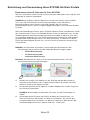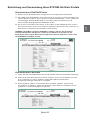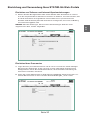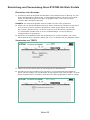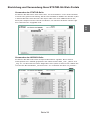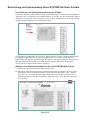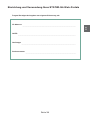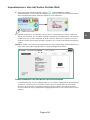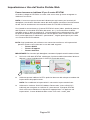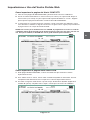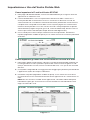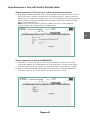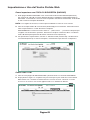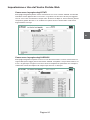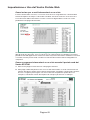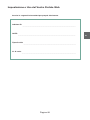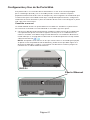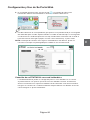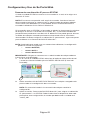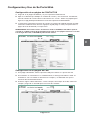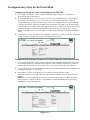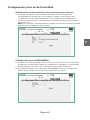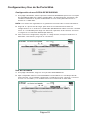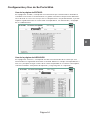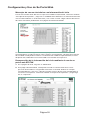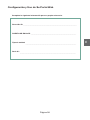La page est en cours de chargement...
La page est en cours de chargement...

Paramétrage et Utilisation de Votre Portail Web
STATim Cassette Autoclave et STATIM sont des marques déposées
et le logo Your Infection Control Specialist est une marque commerciale
de SciCan Ltd. Toutes les autres marques commerciales mentionnées
dans ce manuel appartiennent à leurs propriétaires respectifs
.
Pour toute demande de maintenance et
de réparation :
Canada : 1-800-870-7777
Etats Unis : 1-800-572-1211
Allemagne :
+49 (0)7561 98343 - 0
International : (416) 446-4500
Email : [email protected]
Représentation pour l’UE
SciCan GmbH
Wangener Strasse 78
88299 Leutkirch
GERMANY
Tél : +49 (0)7561 98343 - 0
Fax : +49 (0)7561 98343 - 699
SciCan Inc.
701 Technology Drive
Canonsburg, PA 15317
USA
Téléphone : +1 724 820 1600
Fax : +1 724 820 1479
Appel gratuit : 1-800-572-1211
SciCan Medtech
Alpenstrasse 16
CH-6300 ZUG
SWITZERLAND
Téléphone : +41 (0) 41 727 7027
Fax : +41 (0) 41 727 7029
Connexion à un réseau .............................................................. 17
Connexion de votre STATIM G4 à un réseau sans l ................ 18
Réservation d’une adresse IP pour votre STATIM ..................... 19
Paramétrage de votre page de CONTACTS .............................. 20
Paramétrage de votre page LAN ................................................ 20
Paramétrage de votre e-mail STATIM ......................................... 21
Paramétrage du lieu de réception de vos NOTIFICATIONS d’e-mail ...... 21
Paramétrage de la zone horaire et de la synchronisation Internet .... 22
Paramétrage de votre MOT DE PASSE ..................................... 22
Paramétrer une sauvegarde ....................................................... 23
Utilisation de TESTS ................................................................... 23
Utilisation de la page STATUT ................................................... 24
Utilisation de la page ARCHIVES ............................................... 24
Envoi d’un e-mail sur les informations de cycle ......................... 25
Retrouver les informations de cycle en utilisant votre portail
Web STATIM .............................................................................. 25
Fabriqué par :
SciCan
1440 Don Mills Road,
Toronto ON M3B 3P9
CANADA
Téléphone : (416) 445-1600
Fax : (416) 445-2727
Appel gratuit : 1-800-667-7733
La page est en cours de chargement...
La page est en cours de chargement...
La page est en cours de chargement...
La page est en cours de chargement...
La page est en cours de chargement...
La page est en cours de chargement...
La page est en cours de chargement...
La page est en cours de chargement...
La page est en cours de chargement...
La page est en cours de chargement...
La page est en cours de chargement...
La page est en cours de chargement...
La page est en cours de chargement...

Page 17
Paramétrage et Utilisation de Votre Portail Web
Port
Ethernet
2000 G4
Le portail Web est la connexion directe vers STATIM sur votre réseau. Il est protégé par
votre pare-feu et inaccessible aux utilisateurs extérieurs. Il vous permet de retrouver en
temps réel toutes vos informations sur les cycles d’utilisation et d’archiver les paramètres
de stérilisation propres à votre appareil. A partir de ce portail, vous pouvez imprimer des
rapports, créer des notications par e-mail et effectuer des recherches dans l’historique
des cycles. Pour créer votre portail Web, il vous suft de suivre les instructions fournies.
Connexion à un réseau
Le STATIM G4 dispose d’un port Ethernet 10/100Base-T situé au dos de l’appareil. Pour
connecter votre STATIM au réseau à l’aide d’un routeur, suivez nos instructions pas à pas :
1. Connectez votre câble réseau au port Ethernet situé au dos de l’appareil (voir la position
exacte du port ci-dessous). Si votre cabinet utilise un routeur, le routeur assignera
automatiquement une adresse IP à l’appareil. Vous saurez que l’adresse IP a été
assignée lorsque le X rouge qui se trouve sur l’icône de réseau disparaîtra.
NOTE : Dans certaines circonstances, si, par exemple, vous ne disposez pas d’un
routeur, ou si vous utilisez le partage de réseau Windows Network Sharing, il vous faudra
peut-être assigner une adresse IP dédiée ou ‘statique’. Pour ce faire, contactez votre
administrateur réseau.
5000 G4

Page 18
Paramétrage et Utilisation de Votre Portail Web
FR
2. A partir de l’écran principal, appuyez sur l’icône RESEAU . L’écran Réseau afchera
alors les informations sur la connectivité de votre STATIM ainsi que l’adresse IP.
3. Entrez l’adresse IP afchée sur l’écran tactile dans le navigateur de votre ordinateur pour
accéder au portail web de votre appareil. Vous saurez qu’une adresse IP aura été
assignée lorsque le X rouge disparaîtra de l’icône Réseau. Lorsque l’icône Réseau est
activée, (par exemple lors de l’envoi d’un e-mail) elle devient verte.
NOTE : La durée de connexion est variable et dépend de la vitesse du réseau. La première
connexion peut prendre plus longtemps que d’habitude.
Connexion de votre STATIM G4 à un réseau sans fil
Le STATIM G4 peut être conguré pour une utilisation sans l en connectant le port
Ethernet à une passerelle extérieure sans l. SciCan recommande de façon générale
la passerelle sans l D-Link
®
DAP-1522 Xtreme N
®
Duo Wireless. Contactez votre
administrateur réseau pour en savoir plus sur le paramétrage de la passerelle réseau.
MAC: xx:xx:xx:xx:xx:xx
DHCP
Link: On
Bind: dhcp
IP: xxx.xxx.xxx.xxx
MASK: xxx.xxx.xxx.xxx
GATE: xxx.xxx.xxx.xxx
DNS1: xxx.xxx.xxx.xxx
mm/dd/yyyy hh:mm:ss
CHOISIR UN CYCLE
Port
Ethernet

Page 19
Paramétrage et Utilisation de Votre Portail Web
Réservation d’une adresse IP pour votre STATIM
Il sera assigné une seule et unique adresse IP lorsque votre SRTATIM sera connecté
à un routeur sur votre réseau.
NOTER : l’accès à cet écran pouvant varier pour chaque routeur, veuillez s’il
vous plaît consulter le manuel d’utilisation de votre routeur ou contacter votre
administrateur réseau pour plus d’instructions détaillées. SciCan recommandera
actuellement le routeur sans l N D Link DIR-615.
En cas de panne de connexion entre votre STATIM et le routeur (par ex. panne
d’alimentation installation ou routeur ayant redémarré, etc.), la connexion rétablie
pourra afcher une adresse IP différente. Il pourra en résulter des liens invalides pour
tous les signets enregistrés ou autres connexions précédemment enregistrées. An
de dénir une adresse IP «permanente» IP, veuillez suivre ces étapes pour établir
une réservation IP/DHCP :
NOTER : chaque fabricant pouvant utiliser une nomenclature différente, les
paramètres pourront donc être appelés comme suit :
• Réservation DHCP,
• Réservation IP, ou
• Réservation adresse.
IMPORTANT : veuillez svp contacter votre administrateur. réseau an d’obtenir des
instructions plus détaillées.
1. Sur l’écran LCD STATIM, sélectionnez le bouton d’information réseau et notez
les numéros d’ACCES trouvés (adresse IP locale routeur).
2. Veuillez utiliser cette adresse d’ACCES dans tous les navigateurs Web an de
pouvoir avoir accès aux paramètres de votre routeur.
REMARQUE : il vous faudra utiliser votre mot de passé réseau an de changer
les paramètres.
3. Veuillez svp utiliser la fonction de réservation d’adresse IP/DHCP an
d’assigner une adresse IP permanente à votre STATIM. Vous devrez
sélectionner le système approprié an d’appliquer ces paramètres. Le nom par
défaut de votre appareil sera alors « statim_### ».
MAC: xx:xx:xx:xx:xx:xx
DHCP
Link: On
Bind: dhcp
IP: xxx.xxx.xxx.xxx
MASK: xxx.xxx.xxx.xxx
GATE: xxx.xxx.xxx.xxx
DNS1: xxx.xxx.xxx.xxx
mm/dd/yyyy hh:mm:ss
CHOISIR UN CYCLE

Page 20
Paramétrage et Utilisation de Votre Portail Web
FR
Paramétrage de votre page de CONTACTS
1. Cliquez sur la page de paramétrage (CONFIGURATION) et allez au tableau des CONTACTS.
2. Il vous est demandé de fournir un nom d’utilisateur et un mot de passé. Votre nom d’utilisateur
et votre mot de passe sont paramétrés par défaut sur “scican”. Utilisez-les pour entrer dans le
système. Vous pourrez les personnaliser par la suite en utilisant le tableau MOT DE PASSE.
3.
Les informations que vous utilisez pour remplir les champs de la page CONTACTS, telles
que le nom de votre cabinet, votre adresse et votre logo téléchargé sont ensuite utilisées pour
personnaliser votre page d’accueil STATIM et vos impressions.
NOTE : Pour recevoir des e-mails de votre STATIM, vous devez accepter la politique
de confidentialité de SciCan en cochant la case au bas de cette page. Si vous ne
cochez pas cette case, votre STATIM ne pourra pas envoyer des e-mails.
Paramétrage de votre page LAN
1. A partir de la page de paramétrage (CONFIGURATION) utilisez le tableau LAN pour
vérier vos paramètres de réseau.
2. Si vous disposez d’un routeur dans votre cabinet, cochez la case de la boîte de dialogue
Automatic IP. Elle complètera automatiquement les champs en vous garantissant
l’exactitude des paramétrages de réseau.
3. Si vous désirez assigner diverses valeurs à ces champs, décochez la boîte de dialogue,
complétez les champs et cliquez sur Enregistrer pour sauvegarder les changements.

Page 21
Paramétrage et Utilisation de Votre Portail Web
Paramétrage de votre e-mail STATIM
1. A partir de la page de paramétrage (CONFIGURATION), utilisez le tableau À DISTANCE
pour assigner une adresse e-mail à votre appareil.
2. Votre appareil STATIM doit disposer d’un compte e-mail soit auprès de votre fournisseur
d’accès Internet, soit auprès d’un service d’e-mail sur le Web. Complétez les champs
de votre compte e-mail sur cette page en inscrivant les informations sur votre fournisseur
si vous utilisez une adresse e-mail de votre fournisseur d’accès Internet. Pour utiliser
l’un des serveurs d’e-mail déjà paramétrés du portail Web STATIM (choisissez entre
gmail, gmx mail, Yahoo et MSN mail), il vous suft alors de créer un compte pour votre
appareil STATIM (tel que par exemple [email protected]).
3. Un e-mail de test vous sera envoyé pour vérier vos paramètres. Décochez la boîte de
dialogue si vous ne désirez pas recevoir de téléchargements et de promotions de SciCan.
Paramétrage du lieu de réception de vos NOTIFICATIONS d’e-mail
1. Veuillez utiliser l’onglet Notications depuis la page d’installation an d’entrer les adresses
e-mail et spécier quels dossiers seront envoyés. Choisissez entre l’information de cycle «
Tous », y compris les défauts de cycle ou « FC » pour les défauts de cycle uniquement.
2. Une boîte de message paramétrable vous permet d’ajouter des détails pour identier
l’unité, par exemple son emplacement.
3. Décochez la case si vous ne désirez pas que le Service technique SciCan reçoive
automatiquement les messages d’erreur de votre unité.
NOTE : Si vous ne recevez pas d’e-mails de votre unité, vériez votre ltre de spam pour
vous assurer que votre STATim a bien été identiée comme une source d’e-mails autorisée.

Page 22
Paramétrage et Utilisation de Votre Portail Web
FR
Paramétrage de la zone horaire et de la synchronisation Internet
1. A partir de la page de paramétrage (CONFIGURATION), utilisez le tableau HEURE pour
régler l’heure en fonction de votre fuseau horaire et cochez la case si vous désirez que
votre unité se synchronise automatiquement sur les serveurs horaires dédiés sur Internet.
Votre horloge système sera alors automatiquement réinitialisée lorsque vous vous
connecterez au réseau.
NOTE : Ceci écrasera tous les changements manuels d’heure que vous pourriez avoir opérés
sur l’appareil.
Paramétrage de votre MOT DE PASSE
1. Paramétrez un nouveau nom d’utilisateur et un nouveau mot de passe pour empêcher
des utilisateurs externes de modier les paramétrages que vous avez effectués sur votre
portail Web ainsi que dans les informations de contact de votre STATIM pour générer
des formulaires.
2. A partir de la page de paramétrage (CONFIGURATION), allez au tableau MOT DE PASSE.
Notez que votre mot de passe et votre nom d’utilisateur par défaut est ‘scican’.

Page 23
Paramétrage et Utilisation de Votre Portail Web
Paramétrer une sauvegarde
1. A partir de la page de paramétrage (CONFIGURATION) utilisez le tableau SAUVEGARDE
pour effectuer une sauvegarde de tous les paramètres congurables et des informations
de contact que vous avez congurés sur votre portail Web STATim en les sauvegardant
dans un chier sur votre l’ordinateur de votre cabinet.
NOTE : Pour des raisons de sécurité, votre mot de passe d’e-mail ne sera pas enregistré
dans la sauvegarde.
2. Cliquez sur les paramétrages de téléchargement pour enregistrer automatiquement
vos paramètres dans un chier sur l’ordinateur de votre cabinet. (CONSEIL: Utilisez la
fonction Enregister sous (Save As) sur votre ordinateur pour choisir un emplacement
spécique. Le chier sera sinon enregistré sur votre ordinateur à un emplacement
automatiquement choisi par votre navigateur).
3. Pour restaurer les paramétrages, cliquez sur Sélectionner, cherchez le chier sur votre
ordinateur, sélectionnez-le et cliquez sur Restaurer.
Utilisation de TESTS
1. A partir de la page de paramétrage (CONFIGURATION) cliquez sur le tableau OUTILS.
2. Vous pouvez effectuer ici un test simple de bon fonctionnement de la connectivité
de votre réseau. Les résultats vous conrmeront que vous pouvez bien accéder
à Internet et à un routeur ou que votre unité dispose de sa propre adresse IP.

Page 24
Paramétrage et Utilisation de Votre Portail Web
FR
Utilisation de la page STATUT
A partir de la page STATUT, vous pouvez voir exactement ce que fait votre STATIM.
Lorsque votre unité est en fonctionnement, un graphique montrant les différentes étapes du
cycle en cours est afché en temps réel. Une fois la procédure achevée achevé ou après
un arrêt d’urgence, vous pourrez imprimer le graphique de cycle sous une forme qui inclut
l’information et le logo de votre organisation.
Utilisation de la page ARCHIVES
A partir de la page ARCHIVES, vous pouvez accéder aux informations de cycle mémorisées
dans le Data Logger de votre STATIM. Compléter les champs de l’année, du mois et du jour
pour parcourir les cycles effectués à cette date. Pour imprimer, sélectionnez le bouton de
prévisualisation d’impression et appuyez ensuite sur Imprimer.

Page 25
Paramétrage et Utilisation de Votre Portail Web
Envoi d’un e-mail sur les informations de cycle
Envoyez les informations de cycle que vous avez obtenues dans les ARCHIVES en
sélectionnant le bouton de visualisation de l’impression et en cliquant sur EMAIL. Un chier
texte et une version PDF de toutes les informations de cycle seront alors envoyés aux ad-
resses e-mail que vous aurez dénies dans la page NOTIFICATIONS.
Le STATIM G4 dispose d‘un Data Logger interne capable d’enregistrer toutes les informations
d’un cycle quelconque, réussi ou incomplet, sur toute la durée de vie de l’appareil. Vous
pouvez accéder à de telles informations via l’écran tactile, via le portail Web, en utilisant une
unité de stockage USB ou en connectant une imprimante.
Retrouver les informations de cycle en utilisant votre portail
Web STATIM
1. A partir de votre page d’accueil, cliquez sur la page ARCHIVES.
2. A partir de la page ARCHIVES, vous pouvez accéder aux informations de cycle
enregistrées dans le Data Logger interne du STATIM. Complétez les champs de l’année,
du mois et du jour pour parcourir les cycles effectués par la machine à cette date.
Pour imprimer, sélectionnez le bouton de prévisualisation d’impression et appuyez
ensuite sur Imprimer.

Page 26
Paramétrage et Utilisation de Votre Portail Web
FR
Remplissez les informations suivantes pour vos propres références.
Adresse IP :
_____________________________________________________________
ACCES :
________________________________________________________________
Type d’unité :
___________________________________________________________
Numéro de série :
________________________________________________________
La page est en cours de chargement...
La page est en cours de chargement...
La page est en cours de chargement...
La page est en cours de chargement...
La page est en cours de chargement...
La page est en cours de chargement...
La page est en cours de chargement...
La page est en cours de chargement...
La page est en cours de chargement...
La page est en cours de chargement...
La page est en cours de chargement...
La page est en cours de chargement...
La page est en cours de chargement...
La page est en cours de chargement...
La page est en cours de chargement...
La page est en cours de chargement...
La page est en cours de chargement...
La page est en cours de chargement...
La page est en cours de chargement...
La page est en cours de chargement...
La page est en cours de chargement...
La page est en cours de chargement...
La page est en cours de chargement...
La page est en cours de chargement...
La page est en cours de chargement...
La page est en cours de chargement...
La page est en cours de chargement...
La page est en cours de chargement...
La page est en cours de chargement...
La page est en cours de chargement...
-
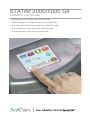 1
1
-
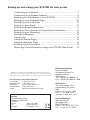 2
2
-
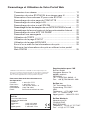 3
3
-
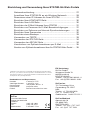 4
4
-
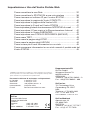 5
5
-
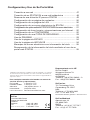 6
6
-
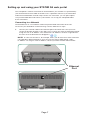 7
7
-
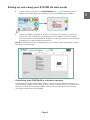 8
8
-
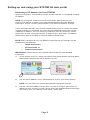 9
9
-
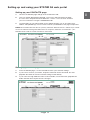 10
10
-
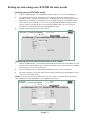 11
11
-
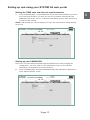 12
12
-
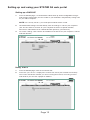 13
13
-
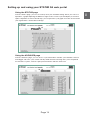 14
14
-
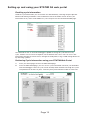 15
15
-
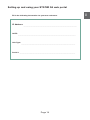 16
16
-
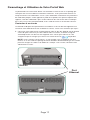 17
17
-
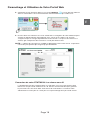 18
18
-
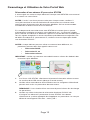 19
19
-
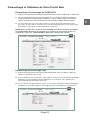 20
20
-
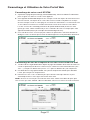 21
21
-
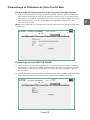 22
22
-
 23
23
-
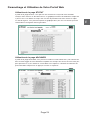 24
24
-
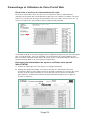 25
25
-
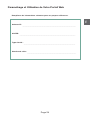 26
26
-
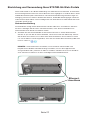 27
27
-
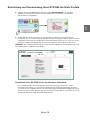 28
28
-
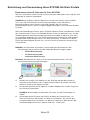 29
29
-
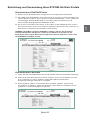 30
30
-
 31
31
-
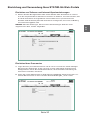 32
32
-
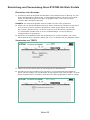 33
33
-
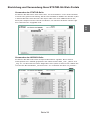 34
34
-
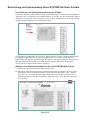 35
35
-
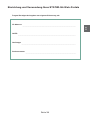 36
36
-
 37
37
-
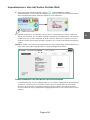 38
38
-
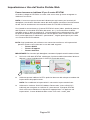 39
39
-
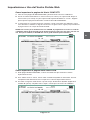 40
40
-
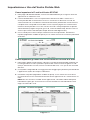 41
41
-
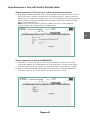 42
42
-
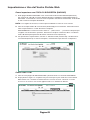 43
43
-
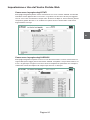 44
44
-
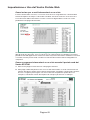 45
45
-
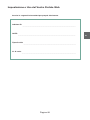 46
46
-
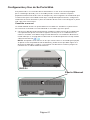 47
47
-
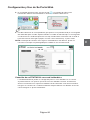 48
48
-
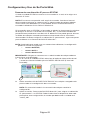 49
49
-
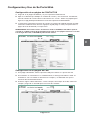 50
50
-
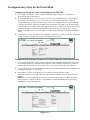 51
51
-
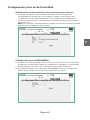 52
52
-
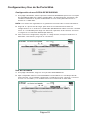 53
53
-
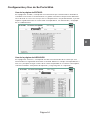 54
54
-
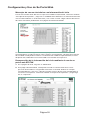 55
55
-
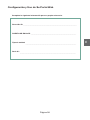 56
56
SciCan statim 2000 G4 Setting Up And Using
- Taper
- Setting Up And Using
- Ce manuel convient également à
dans d''autres langues
- italiano: SciCan statim 2000 G4
- English: SciCan statim 2000 G4
- español: SciCan statim 2000 G4
- Deutsch: SciCan statim 2000 G4
Documents connexes
-
SciCan SALUS Manuel utilisateur
-
SciCan hydrim c51w Manuel utilisateur
-
SciCan HYDRIM C61w G4 Manuel utilisateur
-
SciCan HYDRIM L110w G4 Manuel utilisateur
-
SciCan SANAO PSO Instructions For Use Manual
-
SciCan HYDRIM L110w Manuel utilisateur
-
SciCan HYDRIM M2 Manuel utilisateur
-
SciCan STATIM 2000S Manuel utilisateur
-
SciCan STATIS 1.1 ST Operating Instructions Manual
-
SciCan Statim 2000 Manuel utilisateur